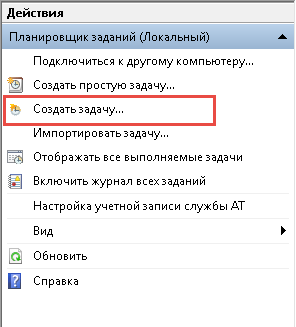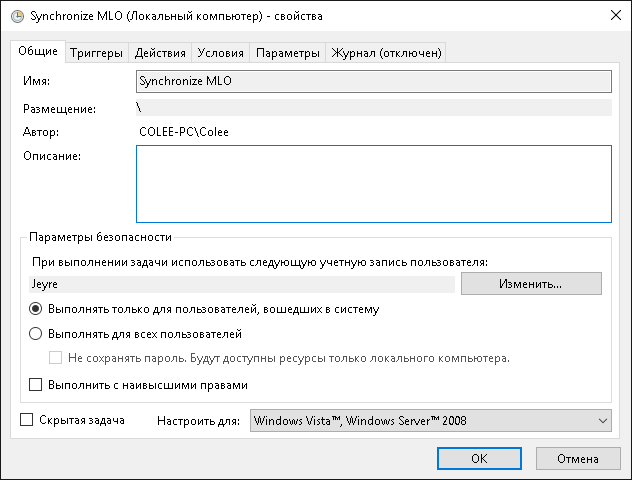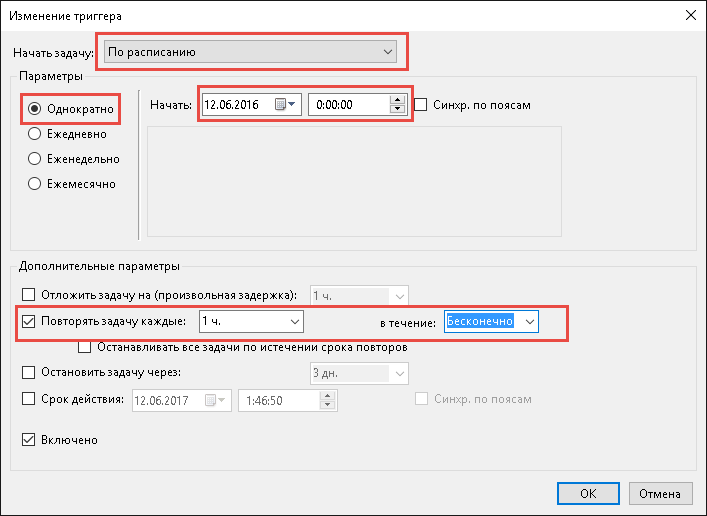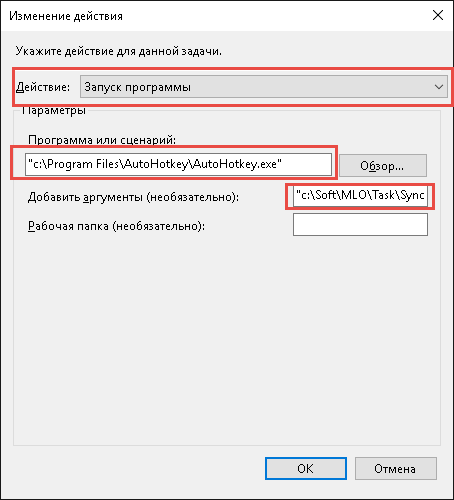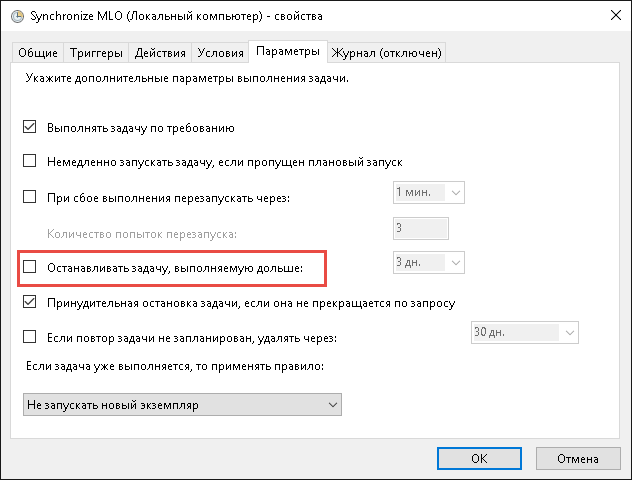MyLifeOrganized — это навороченно-нашпигованный фичами планировщик задач, подробнее почитать о нем можно тут. Есть мега полезная штука, когда много разных мест, где может быть запущена программа, это синхронизация. Можно синхронизироваться и через облако (платная вещь), через локальный файл (Dropbox — наша тема), всякие Outlookи и через FTP. Нажимаешь F9 и все само как-то без тебя синхронизируется. Все прекрасно, спору нет.. Нет только возможности выбрать синхронизацию по времени. Если я хочу маньячно каждую минуту запускать синхронизацию, боясь что-то потерять на других компьютерах, то такой настройки периода нет. Можно было бы заходить в программу и нажимать F9. Но это не наш подход к решению задач ![]() .
.
Если нужно активировать программу и нажимать какую-то клавишу, то самым первым на ум приходит автоматизировать эту ручную работу. Надо автоматически активировать окно и посылать нажатие клавиши. Второй приходит мысль о крутой программе AutoHotkey, которая может делать подобные вещи из коробки. И конечно, кто имел опыт работы с AutoHotkey, знает, что программа может искать скрытые окна. Накидал простенький скрипт (5 строк), который делает следующее: находит по имени класса окно, и посылает ему клавишу F9.
| 1 2 3 4 5 | DetectHiddenWindows, On IfWinExist, ahk_class TfrmMyLifeMain { ControlSend, , {F9} } |
Оказалось, что даже активировать окно не надо. MyLifeOrganized отлично понимает, что мы от него хотим.
Теперь остается сделать так, чтоб планировщик задач запускал этот скрипт каждый час.
Для этого нужно создать простую задачу. Ищем в настройках меню Пуск — Программы — Средства администрирования Windows — Планировщик задач или нажимаем ctrl — R и пишем Taskschd.msc. В появившемся окне нажимаем справа на создать задачу
Даем имя задания и переходим на вкладку «Триггеры»
Нажимаем кнопку «Создать», выбираем начинать задачу по расписанию, в параметрах указываем однократно, ставим какую-нибудь дату вчерашнюю (смысл не в ней) и в дополнительных параметрах ставим повтор задачи через нужный нам промежуток времени
Далее идем на вкладку «Действия». Нажимаем кнопку «Создать», выбираем действие Запуск программы, указываем путь до AutoHotKey и путь до скрипта
Во вкладке «Параметры» убираем галочку с остановки задачи свыше 3 дней
Все остальное по умолчанию оставляем как есть. Все готово, теперь через указанный промежуток времени будет насильная синхронизация в MyLifeOrginized.
Также запуск синхронизации можно запустить через сам скрипт ahk или через планировщик задач, написав такую команду в консоли
| 1 | SCHTASKS /Run /I /TN "Synchronize MLO" |
Для ленивых готовые файлы скрипта и задачи
Synchronize MLO.xml 14 (для импорта в планировщик задач, подправить пути, если не совпадают)
SynchronizeMLO.ahk 12 скрипт для AutoHotKey
syncMLO.bat 14 для запуска задания через консоль